Keluaran stabil terkini ialah 0.4.1 berdasarkan Ubuntu 16.04 sistem operasi LTS. Walau bagaimanapun, pelepasan 5 yang lebih baru.0 berdasarkan Ubuntu 18.04 LTS berada di Beta dan dijangka akan memasuki pasaran dalam masa terdekat. Dengan ini, mari kita pasang versi 0.4.1, kod bernama Loki, di VirtualBox dan terokai potensi yang dimiliki oleh distro ini. Ia akan menetapkan garis dasar yang bagus untuk melihat peningkatan yang akan dikeluarkan oleh pelepasan seterusnya.
Membuat VM
Distro mengesyorkan memori 4GB dan penyimpanan sekurang-kurangnya 15GB untuk pemasangan. Namun, itu bukan minimum keperluan dan untuk menyimpan jika anda kekurangan memori bahkan 2GB dari itu akan mencukupi. Oleh itu, kami membuka pengurus VirtualBox, klik pada Baru dan berikan nama yang betul kepada VM kami. Jenisnya adalah Linux dan versi Ubuntu (64-bit). Memori ditetapkan menjadi 2048 MB dan kemudian kami membuat cakera keras maya baru.
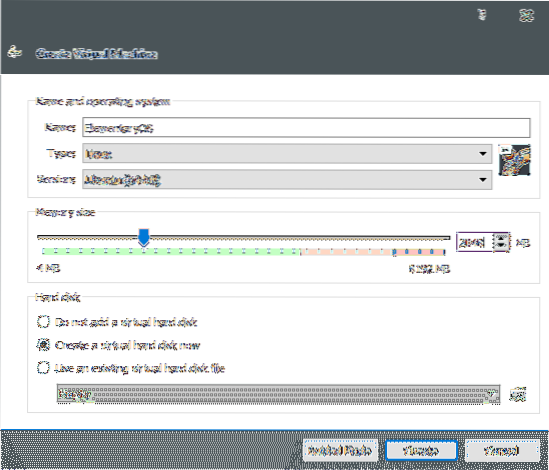

Klik pada Buat dan VM dibuat, tetapi OS belum dipasang pada cakera keras maya.
Memasang Elementary OS
Anda boleh mendapatkan salinan Elementary OS dari laman web rasmi mereka. Di sini, anda juga boleh membayar untuk sistem operasi anda dengan jumlah yang anda mahukan sekiranya anda ingin menyokong projek tersebut. Tetapi sistem operasi itu sendiri adalah sumber terbuka, hanya kerana anda dapat membayarnya tidak bermaksud ia adalah hak milik.
Sebaik sahaja anda memuat turun ISO untuk Elementary OS, iaitu kira-kira 1.Bersaiz 4GB. Anda boleh menggunakan ISO ini untuk boot VM anda dan memulakan proses pemasangan. Mulakan VM dengan mengklik dua kali padanya dari antara muka VirtualBox anda. Oleh kerana VM semasa tidak mempunyai cakera yang dapat di-boot, ia akan memaksa pengguna untuk menyediakannya. Anda boleh membuka penjelajah fail dan mencari ISO untuk boot VM.
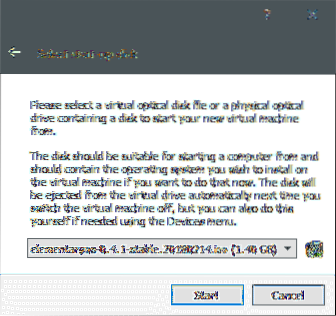
Setelah VM dimulakan, anda akan ditanya sama ada anda ingin mencuba OS atau memasangnya. Mari pilih pilihan terakhir.
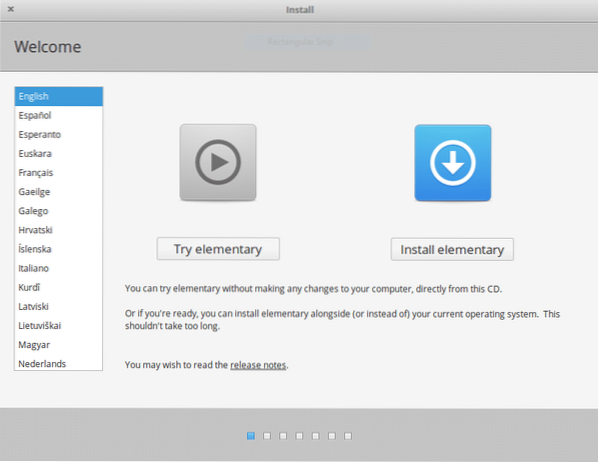
Periksa pilihan "Muat Turun Kemas kini" dan "Pasang perisian Pihak Ketiga". Ini akan menjadikan pengalaman lebih lancar. Skema pengekodan media tertentu tidak tersedia di Ubuntu dan derivatifnya secara lalai. Perisian pihak ketiga ini diperlukan untuk sokongan multimedia dan pemacu.
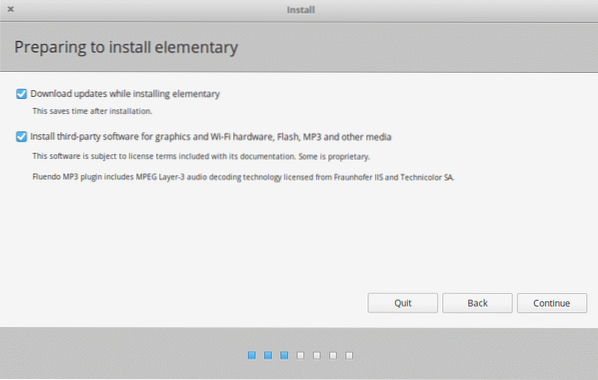
Seterusnya muncul pemisahan cakera. Oleh kerana kami menggunakan cakera maya, ini tidak akan menjadi masalah. Cukup pilih "Erase Disk and Install Elementary OS" pilihan. Semasa mencuba sesuatu seperti dual-boot, pilihan ini boleh menjadi bencana, jadi hanya gunakan pada cakera yang tidak mempunyai data padanya.
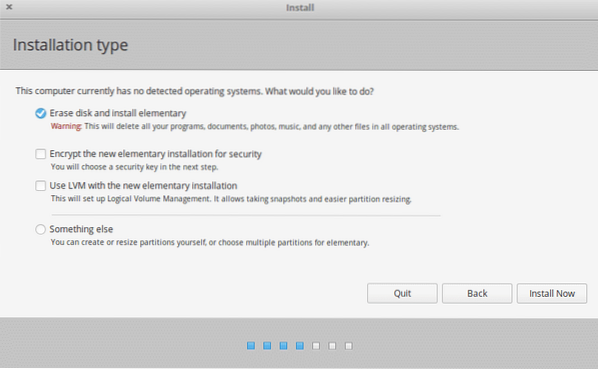
Klik Install sekarang, dan proses pemasangan akan bermula. Semasa pemasangan berjalan di latar belakang, anda boleh memasukkan maklumat pengguna anda seperti zon waktu, susun atur papan kekunci, dll.
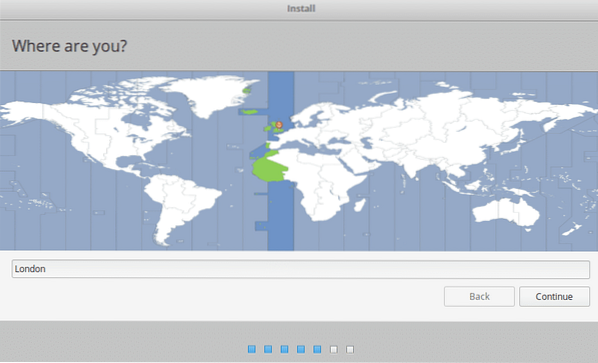

Semasa anda menggunakannya, anda juga dapat menetapkan nama pengguna, nama host dan kata laluan anda, menggunakan nama pengguna ini untuk log masuk dan melakukan tindakan sudo pada masa akan datang.
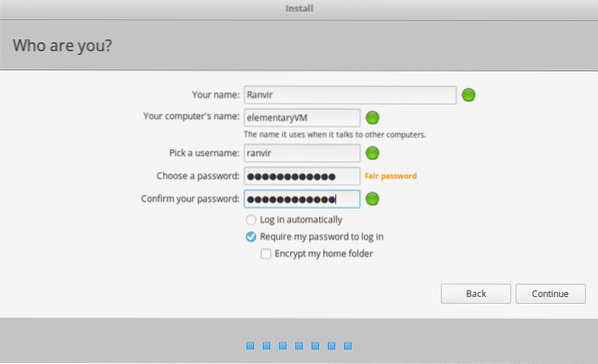
Tunggu pemasangan selesai. Mungkin memerlukan beberapa minit untuk memuat turun kemas kini dan perisian pihak ketiga, pasang OS dan kemudian meminta anda menghidupkan semula sistem.
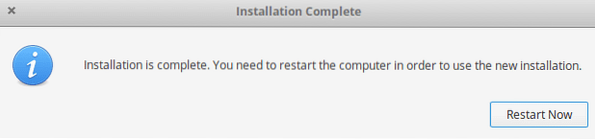
VirtualBox secara automatik akan membuang ISO dan pada masa VM dimulakan, ia akan memasuki persekitaran Elementary OS yang baru dipasang. Log masuk ke VM baru ini dan mari kita meneroka Elementary OS.

Tayangan Awal
Dari skrin log masuk itu sendiri, anda mungkin dapat melihat betapa rapi dan elegan reka bentuknya. Pilihan fon sangat mirip dengan Mac OSX dan mereka melakukan pekerjaan yang cukup baik dalam merancang Dock juga.
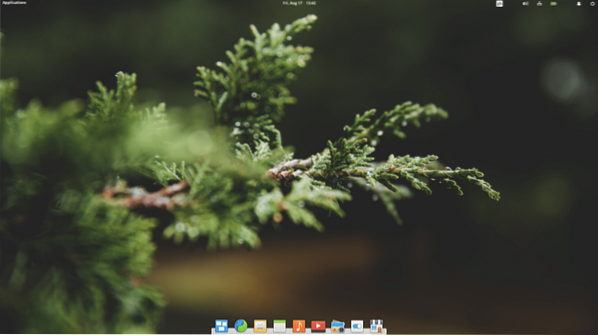
Pusat aplikasi mempunyai semua aplikasi yang tersusun rapi dan orang tidak perlu bimbang tentang pengurus pakej yang tepat untuk memasang dan mengemas kini perisian mereka. Walaupun, jika mereka mahu, mereka dapat memanfaatkan kekuatan sepenuhnya tepat atau sekejap berdasarkan Ubuntu.
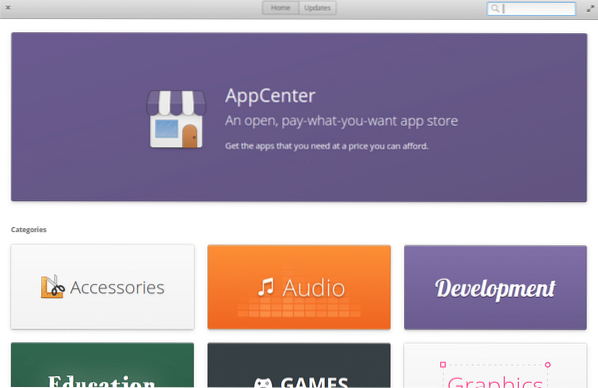
Distro ini juga mempunyai penyemak imbas sendiri yang dipanggil Epiphany, yang secara jujurnya bukanlah penyemak imbas yang hebat. Buggy dan lambat dan anda akan lebih baik menggunakan Firefox, Chromium atau Chrome yang semuanya menyokong platform.
Pandangan multitasking yang ditawarkan oleh Pantheon sekali lagi adalah sesuatu yang sangat dihargai oleh pengguna Mac. Terutama, jika anda memasangnya di komputer riba kecil dan bergantung pada menggunakan pad sentuh, tetingkap maya dapat membantu anda memisahkan aplikasi yang sedang berjalan ke dalam bahagian yang berbeza.
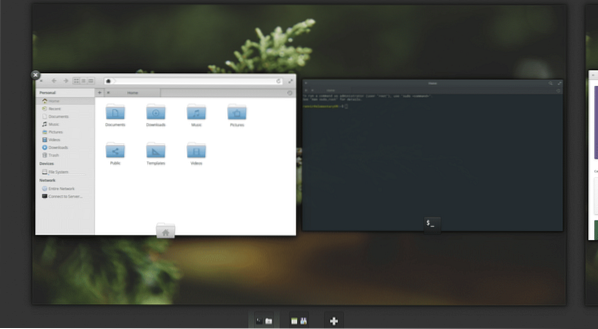
Akhir sekali, pengurusan failnya tersusun rapi dan teratur.
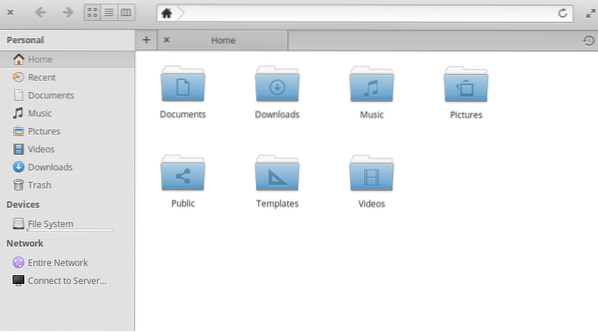
Anda boleh memasang Elementary OS dan memulakan kerja sebenar dalam masa yang singkat. Satu-satunya kelemahan yang dapat saya hadapi ialah penggunaan sumber, tetapi pada 2018 RAM 4GB dan pemproses dwi teras yang baik tidak begitu sukar dicapai. Kestabilan pelepasan Ubuntu LTS dan reka bentuk antara muka yang mesra pengguna menjadikan Elementary OS salah satu distro yang paling kerap digunakan sepanjang masa, juga.
 Phenquestions
Phenquestions


